JEEP CHEROKEE 2019 Instructieboek (in Dutch)
Manufacturer: JEEP, Model Year: 2019, Model line: CHEROKEE, Model: JEEP CHEROKEE 2019Pages: 380, PDF Size: 6.59 MB
Page 301 of 380

UCONNECT 3 SYSTEEM MET 5–INCH DISPLAY — INDIEN AANWEZIG
Overzicht Uconnect 3 met 5-inch display
Radiotoetsen Uconnect 3 met 5-inch display
1 — Toets RADIO
2 — Toets COMPASS (kompas)
3 — Toets SETTINGS (instellingen)
4 — Toets MORE (meer, voor meer functies)
5 — Toets BROWSE/ENTER (bladeren/invoeren) — toets TUNE/
SCROLL (afstemmen/scrollen)6 — Toets SCREEN OFF (scherm uit)
7 — Knop MUTE (dempen)
8 — Systeem Aan/Uit — volumeregelaar
9 — Toets Uconnect PHONE
10 — Toets MEDIA
299
Page 302 of 380
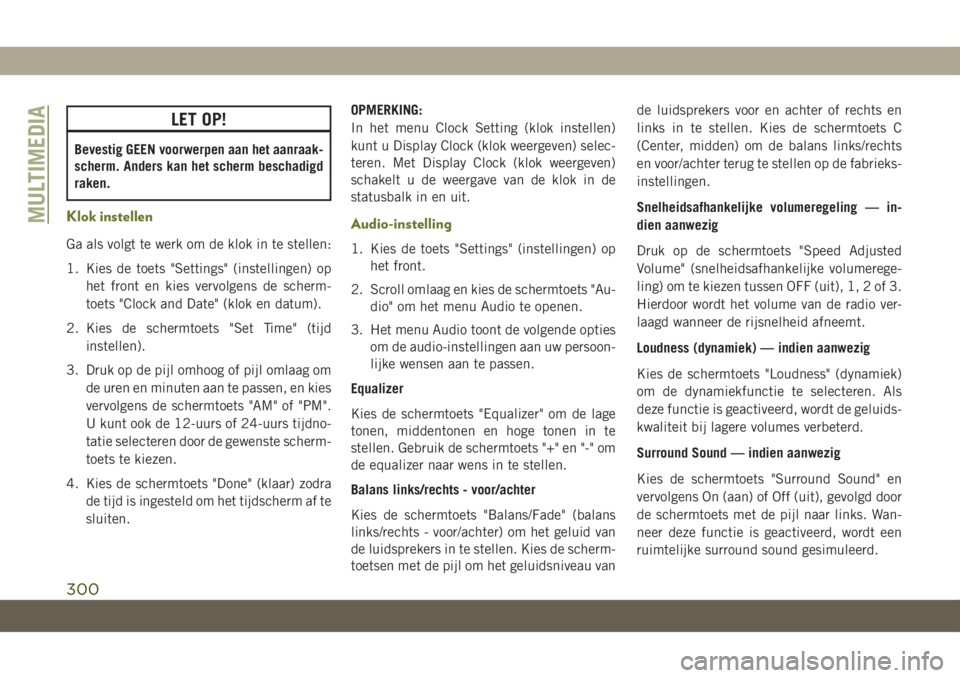
LET OP!
Bevestig GEEN voorwerpen aan het aanraak-
scherm. Anders kan het scherm beschadigd
raken.
Klok instellen
Ga als volgt te werk om de klok in te stellen:
1. Kies de toets "Settings" (instellingen) op
het front en kies vervolgens de scherm-
toets "Clock and Date" (klok en datum).
2. Kies de schermtoets "Set Time" (tijd
instellen).
3. Druk op de pijl omhoog of pijl omlaag om
de uren en minuten aan te passen, en kies
vervolgens de schermtoets "AM" of "PM".
U kunt ook de 12-uurs of 24-uurs tijdno-
tatie selecteren door de gewenste scherm-
toets te kiezen.
4. Kies de schermtoets "Done" (klaar) zodra
de tijd is ingesteld om het tijdscherm af te
sluiten.OPMERKING:
In het menu Clock Setting (klok instellen)
kunt u Display Clock (klok weergeven) selec-
teren. Met Display Clock (klok weergeven)
schakelt u de weergave van de klok in de
statusbalk in en uit.
Audio-instelling
1. Kies de toets "Settings" (instellingen) op
het front.
2. Scroll omlaag en kies de schermtoets "Au-
dio" om het menu Audio te openen.
3. Het menu Audio toont de volgende opties
om de audio-instellingen aan uw persoon-
lijke wensen aan te passen.
Equalizer
Kies de schermtoets "Equalizer" om de lage
tonen, middentonen en hoge tonen in te
stellen. Gebruik de schermtoets "+" en "-" om
de equalizer naar wens in te stellen.
Balans links/rechts - voor/achter
Kies de schermtoets "Balans/Fade" (balans
links/rechts - voor/achter) om het geluid van
de luidsprekers in te stellen. Kies de scherm-
toetsen met de pijl om het geluidsniveau vande luidsprekers voor en achter of rechts en
links in te stellen. Kies de schermtoets C
(Center, midden) om de balans links/rechts
en voor/achter terug te stellen op de fabrieks-
instellingen.
Snelheidsafhankelijke volumeregeling — in-
dien aanwezig
Druk op de schermtoets "Speed Adjusted
Volume" (snelheidsafhankelijke volumerege-
ling) om te kiezen tussen OFF (uit), 1, 2 of 3.
Hierdoor wordt het volume van de radio ver-
laagd wanneer de rijsnelheid afneemt.
Loudness (dynamiek) — indien aanwezig
Kies de schermtoets "Loudness" (dynamiek)
om de dynamiekfunctie te selecteren. Als
deze functie is geactiveerd, wordt de geluids-
kwaliteit bij lagere volumes verbeterd.
Surround Sound — indien aanwezig
Kies de schermtoets "Surround Sound" en
vervolgens On (aan) of Off (uit), gevolgd door
de schermtoets met de pijl naar links. Wan-
neer deze functie is geactiveerd, wordt een
ruimtelijke surround sound gesimuleerd.
MULTIMEDIA
300
Page 303 of 380
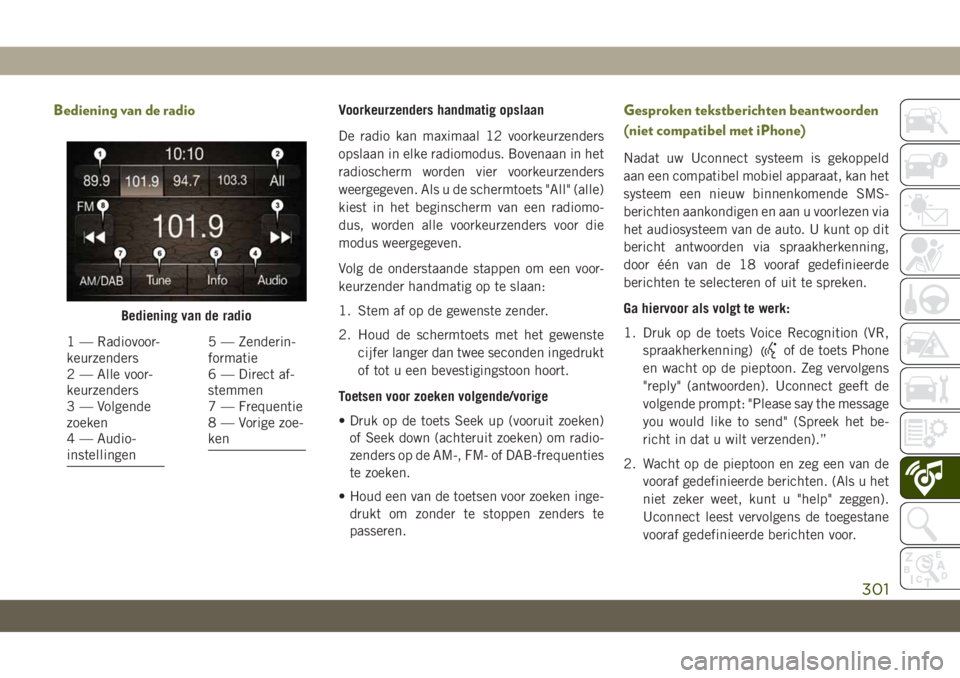
Bediening van de radioVoorkeurzenders handmatig opslaan
De radio kan maximaal 12 voorkeurzenders
opslaan in elke radiomodus. Bovenaan in het
radioscherm worden vier voorkeurzenders
weergegeven. Als u de schermtoets "All" (alle)
kiest in het beginscherm van een radiomo-
dus, worden alle voorkeurzenders voor die
modus weergegeven.
Volg de onderstaande stappen om een voor-
keurzender handmatig op te slaan:
1. Stem af op de gewenste zender.
2. Houd de schermtoets met het gewenste
cijfer langer dan twee seconden ingedrukt
of tot u een bevestigingstoon hoort.
Toetsen voor zoeken volgende/vorige
• Druk op de toets Seek up (vooruit zoeken)
of Seek down (achteruit zoeken) om radio-
zenders op de AM-, FM- of DAB-frequenties
te zoeken.
• Houd een van de toetsen voor zoeken inge-
drukt om zonder te stoppen zenders te
passeren.Gesproken tekstberichten beantwoorden
(niet compatibel met iPhone)
Nadat uw Uconnect systeem is gekoppeld
aan een compatibel mobiel apparaat, kan het
systeem een nieuw binnenkomende SMS-
berichten aankondigen en aan u voorlezen via
het audiosysteem van de auto. U kunt op dit
bericht antwoorden via spraakherkenning,
door één van de 18 vooraf gedefinieerde
berichten te selecteren of uit te spreken.
Ga hiervoor als volgt te werk:
1. Druk op de toets Voice Recognition (VR,
spraakherkenning)
of de toets Phone
en wacht op de pieptoon. Zeg vervolgens
"reply" (antwoorden). Uconnect geeft de
volgende prompt: "Please say the message
you would like to send" (Spreek het be-
richt in dat u wilt verzenden).”
2. Wacht op de pieptoon en zeg een van de
vooraf gedefinieerde berichten. (Als u het
niet zeker weet, kunt u "help" zeggen).
Uconnect leest vervolgens de toegestane
vooraf gedefinieerde berichten voor.
Bediening van de radio
1 — Radiovoor-
keurzenders
2 — Alle voor-
keurzenders
3 — Volgende
zoeken
4 — Audio-
instellingen5 — Zenderin-
formatie
6 — Direct af-
stemmen
7 — Frequentie
8 — Vorige zoe-
ken
301
Page 304 of 380
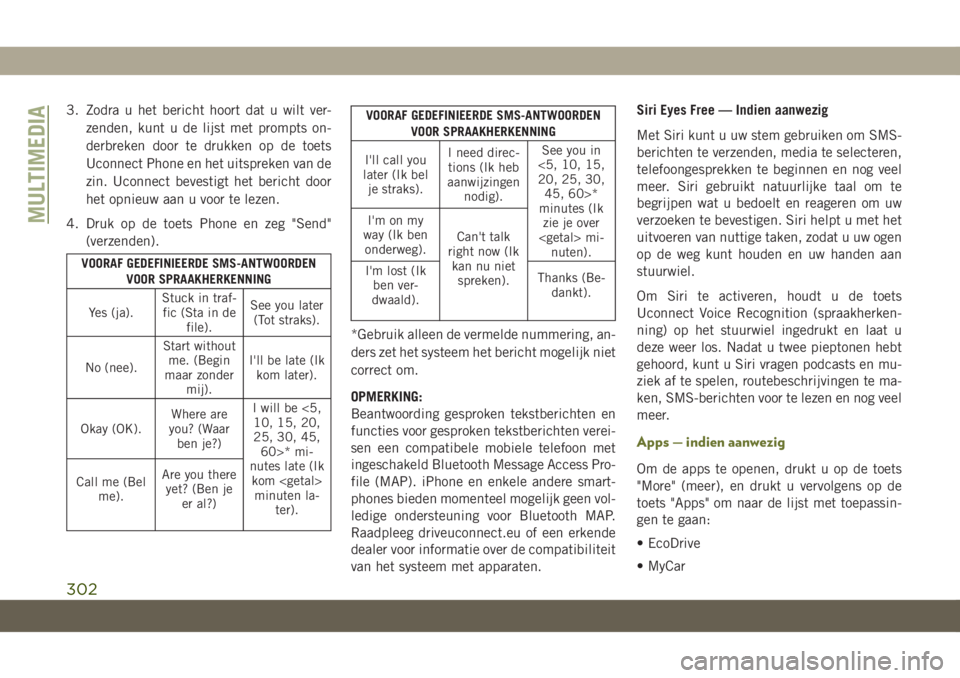
3. Zodra u het bericht hoort dat u wilt ver-
zenden, kunt u de lijst met prompts on-
derbreken door te drukken op de toets
Uconnect Phone en het uitspreken van de
zin. Uconnect bevestigt het bericht door
het opnieuw aan u voor te lezen.
4. Druk op de toets Phone en zeg "Send"
(verzenden).
VOORAF GEDEFINIEERDE SMS-ANTWOORDEN
VOOR SPRAAKHERKENNING
Yes (ja).Stuck in traf-
fic (Sta in de
file).See you later
(Tot straks).
No (nee).Start without
me. (Begin
maar zonder
mij).I'll be late (Ik
kom later).
Okay (OK).Where are
you? (Waar
ben je?)I will be <5,
10, 15, 20,
25, 30, 45,
60>* mi-
nutes late (Ik
kom
minuten la-
ter). Call me (Bel
me).Are you there
yet? (Ben je
er al?)
VOORAF GEDEFINIEERDE SMS-ANTWOORDEN
VOOR SPRAAKHERKENNING
I'll call you
later (Ik bel
je straks).I need direc-
tions (Ik heb
aanwijzingen
nodig).See you in
<5, 10, 15,
20, 25, 30,
45, 60>*
minutes (Ik
zie je over
nuten). I'm on my
way (Ik ben
onderweg).Can't talk
right now (Ik
kan nu niet
spreken). I'm lost (Ik
ben ver-
dwaald).Thanks (Be-
dankt).
*Gebruik alleen de vermelde nummering, an-
ders zet het systeem het bericht mogelijk niet
correct om.
OPMERKING:
Beantwoording gesproken tekstberichten en
functies voor gesproken tekstberichten verei-
sen een compatibele mobiele telefoon met
ingeschakeld Bluetooth Message Access Pro-
file (MAP). iPhone en enkele andere smart-
phones bieden momenteel mogelijk geen vol-
ledige ondersteuning voor Bluetooth MAP.
Raadpleeg driveuconnect.eu of een erkende
dealer voor informatie over de compatibiliteit
van het systeem met apparaten.Siri Eyes Free — Indien aanwezig
Met Siri kunt u uw stem gebruiken om SMS-
berichten te verzenden, media te selecteren,
telefoongesprekken te beginnen en nog veel
meer. Siri gebruikt natuurlijke taal om te
begrijpen wat u bedoelt en reageren om uw
verzoeken te bevestigen. Siri helpt u met het
uitvoeren van nuttige taken, zodat u uw ogen
op de weg kunt houden en uw handen aan
stuurwiel.
Om Siri te activeren, houdt u de toets
Uconnect Voice Recognition (spraakherken-
ning) op het stuurwiel ingedrukt en laat u
deze weer los. Nadat u twee pieptonen hebt
gehoord, kunt u Siri vragen podcasts en mu-
ziek af te spelen, routebeschrijvingen te ma-
ken, SMS-berichten voor te lezen en nog veel
meer.
Apps — indien aanwezig
Om de apps te openen, drukt u op de toets
"More" (meer), en drukt u vervolgens op de
toets "Apps" om naar de lijst met toepassin-
gen te gaan:
• EcoDrive
• MyCar
MULTIMEDIA
302
Page 305 of 380
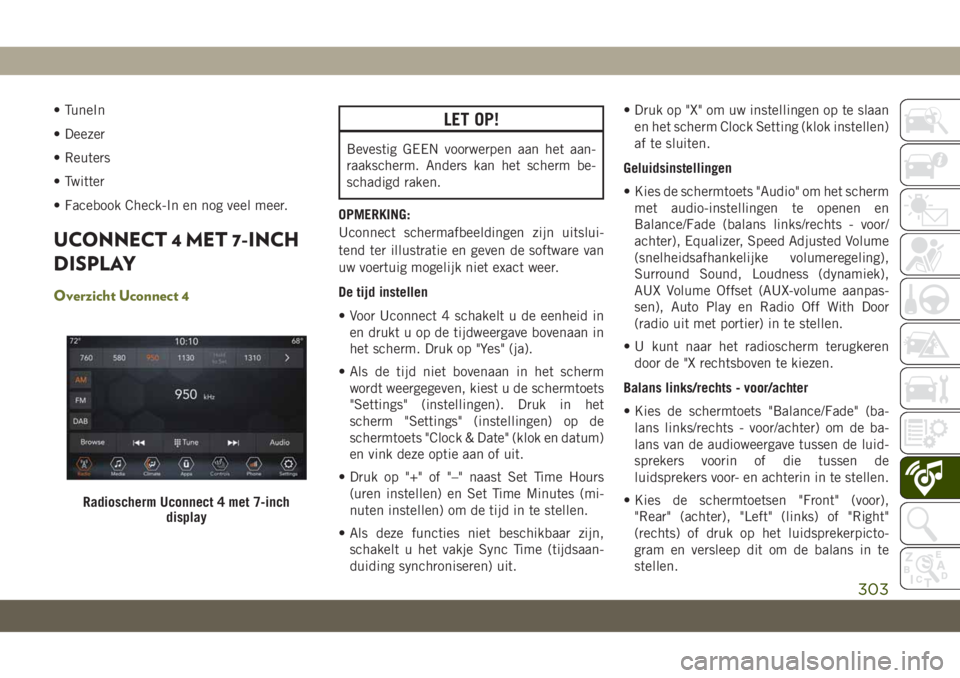
• TuneIn
• Deezer
• Reuters
• Twitter
• Facebook Check-In en nog veel meer.
UCONNECT 4 MET 7-INCH
DISPLAY
Overzicht Uconnect 4
LET OP!
Bevestig GEEN voorwerpen aan het aan-
raakscherm. Anders kan het scherm be-
schadigd raken.
OPMERKING:
Uconnect schermafbeeldingen zijn uitslui-
tend ter illustratie en geven de software van
uw voertuig mogelijk niet exact weer.
De tijd instellen
• Voor Uconnect 4 schakelt u de eenheid in
en drukt u op de tijdweergave bovenaan in
het scherm. Druk op "Yes" (ja).
• Als de tijd niet bovenaan in het scherm
wordt weergegeven, kiest u de schermtoets
"Settings" (instellingen). Druk in het
scherm "Settings" (instellingen) op de
schermtoets "Clock & Date" (klok en datum)
en vink deze optie aan of uit.
• Druk op "+" of "–" naast Set Time Hours
(uren instellen) en Set Time Minutes (mi-
nuten instellen) om de tijd in te stellen.
• Als deze functies niet beschikbaar zijn,
schakelt u het vakje Sync Time (tijdsaan-
duiding synchroniseren) uit.• Druk op "X" om uw instellingen op te slaan
en het scherm Clock Setting (klok instellen)
af te sluiten.
Geluidsinstellingen
• Kies de schermtoets "Audio" om het scherm
met audio-instellingen te openen en
Balance/Fade (balans links/rechts - voor/
achter), Equalizer, Speed Adjusted Volume
(snelheidsafhankelijke volumeregeling),
Surround Sound, Loudness (dynamiek),
AUX Volume Offset (AUX-volume aanpas-
sen), Auto Play en Radio Off With Door
(radio uit met portier) in te stellen.
• U kunt naar het radioscherm terugkeren
door de "X rechtsboven te kiezen.
Balans links/rechts - voor/achter
• Kies de schermtoets "Balance/Fade" (ba-
lans links/rechts - voor/achter) om de ba-
lans van de audioweergave tussen de luid-
sprekers voorin of die tussen de
luidsprekers voor- en achterin in te stellen.
• Kies de schermtoetsen "Front" (voor),
"Rear" (achter), "Left" (links) of "Right"
(rechts) of druk op het luidsprekerpicto-
gram en versleep dit om de balans in te
stellen.
Radioscherm Uconnect 4 met 7-inch
display
303
Page 306 of 380
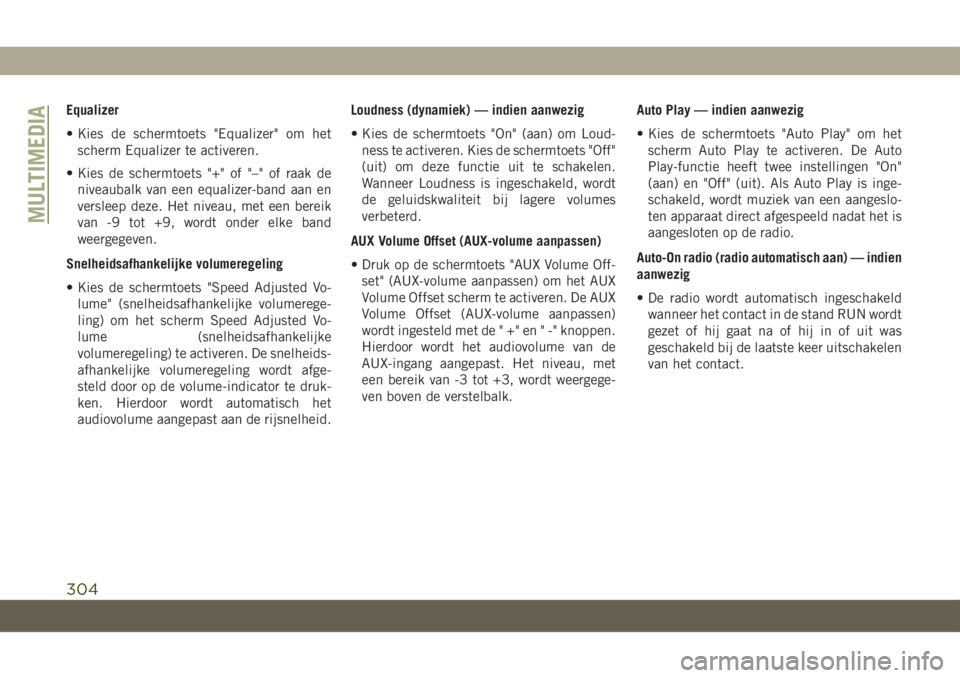
Equalizer
• Kies de schermtoets "Equalizer" om het
scherm Equalizer te activeren.
• Kies de schermtoets "+" of "–" of raak de
niveaubalk van een equalizer-band aan en
versleep deze. Het niveau, met een bereik
van -9 tot +9, wordt onder elke band
weergegeven.
Snelheidsafhankelijke volumeregeling
• Kies de schermtoets "Speed Adjusted Vo-
lume" (snelheidsafhankelijke volumerege-
ling) om het scherm Speed Adjusted Vo-
lume (snelheidsafhankelijke
volumeregeling) te activeren. De snelheids-
afhankelijke volumeregeling wordt afge-
steld door op de volume-indicator te druk-
ken. Hierdoor wordt automatisch het
audiovolume aangepast aan de rijsnelheid.Loudness (dynamiek) — indien aanwezig
• Kies de schermtoets "On" (aan) om Loud-
ness te activeren. Kies de schermtoets "Off"
(uit) om deze functie uit te schakelen.
Wanneer Loudness is ingeschakeld, wordt
de geluidskwaliteit bij lagere volumes
verbeterd.
AUX Volume Offset (AUX-volume aanpassen)
• Druk op de schermtoets "AUX Volume Off-
set" (AUX-volume aanpassen) om het AUX
Volume Offset scherm te activeren. De AUX
Volume Offset (AUX-volume aanpassen)
wordt ingesteld met de " +" en " -" knoppen.
Hierdoor wordt het audiovolume van de
AUX-ingang aangepast. Het niveau, met
een bereik van -3 tot +3, wordt weergege-
ven boven de verstelbalk.Auto Play — indien aanwezig
• Kies de schermtoets "Auto Play" om het
scherm Auto Play te activeren. De Auto
Play-functie heeft twee instellingen "On"
(aan) en "Off" (uit). Als Auto Play is inge-
schakeld, wordt muziek van een aangeslo-
ten apparaat direct afgespeeld nadat het is
aangesloten op de radio.
Auto-On radio (radio automatisch aan) — indien
aanwezig
• De radio wordt automatisch ingeschakeld
wanneer het contact in de stand RUN wordt
gezet of hij gaat na of hij in of uit was
geschakeld bij de laatste keer uitschakelen
van het contact.
MULTIMEDIA
304
Page 307 of 380
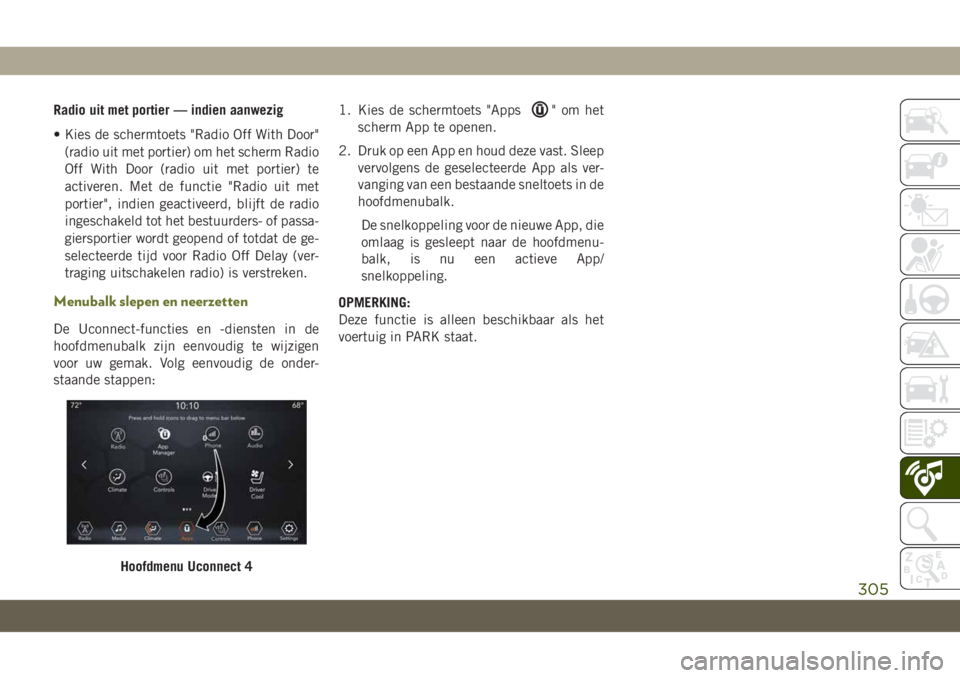
Radio uit met portier — indien aanwezig
• Kies de schermtoets "Radio Off With Door"
(radio uit met portier) om het scherm Radio
Off With Door (radio uit met portier) te
activeren. Met de functie "Radio uit met
portier", indien geactiveerd, blijft de radio
ingeschakeld tot het bestuurders- of passa-
giersportier wordt geopend of totdat de ge-
selecteerde tijd voor Radio Off Delay (ver-
traging uitschakelen radio) is verstreken.
Menubalk slepen en neerzetten
De Uconnect-functies en -diensten in de
hoofdmenubalk zijn eenvoudig te wijzigen
voor uw gemak. Volg eenvoudig de onder-
staande stappen:1. Kies de schermtoets "Apps
"omhet
scherm App te openen.
2. Druk op een App en houd deze vast. Sleep
vervolgens de geselecteerde App als ver-
vanging van een bestaande sneltoets in de
hoofdmenubalk.
De snelkoppeling voor de nieuwe App, die
omlaag is gesleept naar de hoofdmenu-
balk, is nu een actieve App/
snelkoppeling.
OPMERKING:
Deze functie is alleen beschikbaar als het
voertuig in PARK staat.
Hoofdmenu Uconnect 4
305
Page 308 of 380
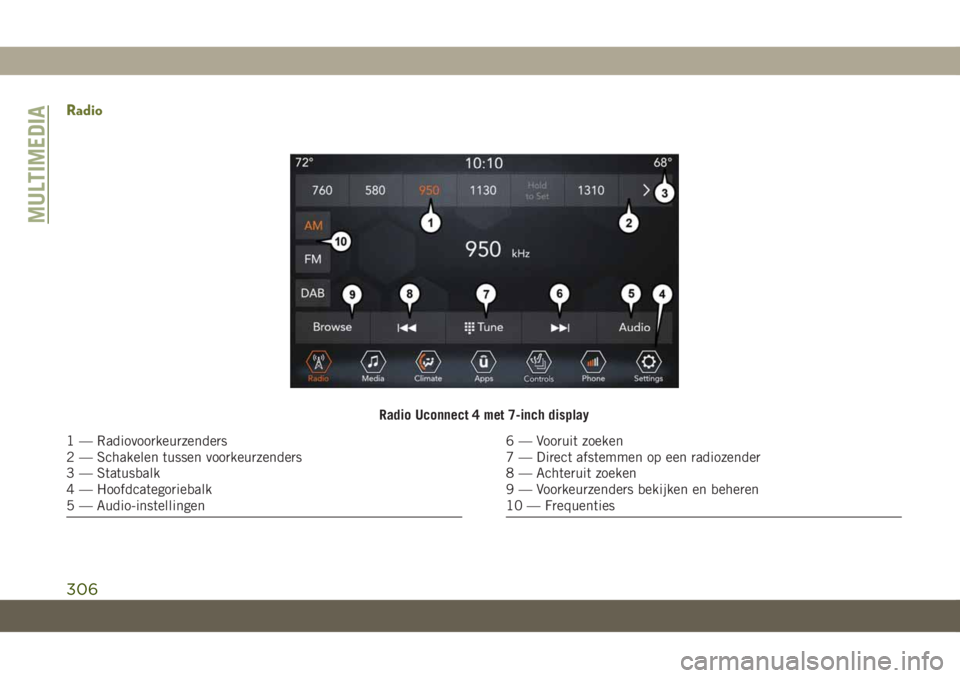
Radio
Radio Uconnect 4 met 7-inch display
1 — Radiovoorkeurzenders
2 — Schakelen tussen voorkeurzenders
3 — Statusbalk
4 — Hoofdcategoriebalk
5 — Audio-instellingen6 — Vooruit zoeken
7 — Direct afstemmen op een radiozender
8 — Achteruit zoeken
9 — Voorkeurzenders bekijken en beheren
10 — Frequenties
MULTIMEDIA
306
Page 309 of 380
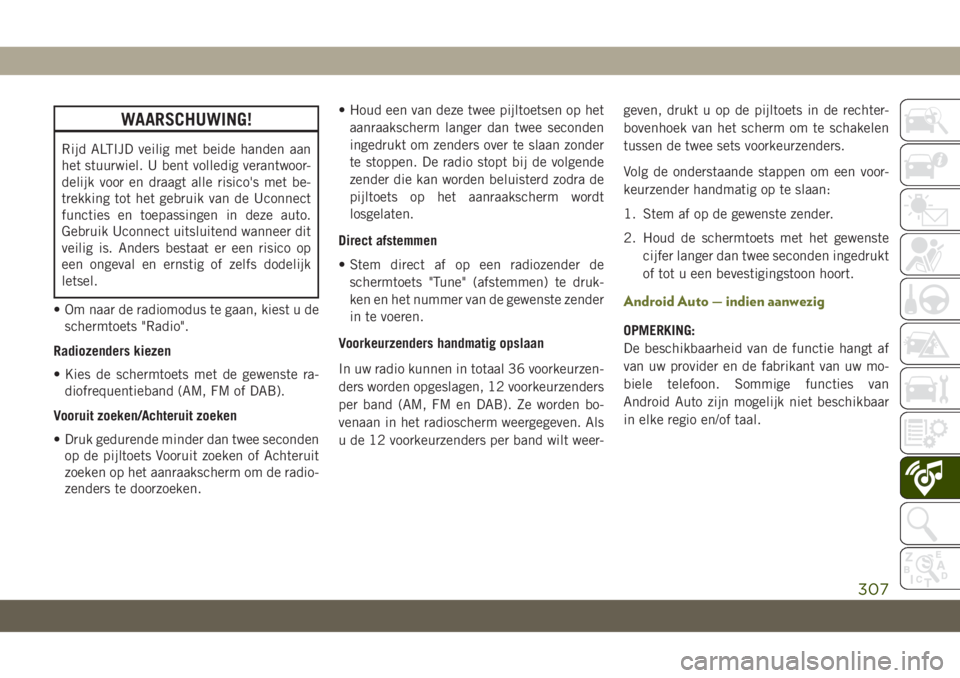
WAARSCHUWING!
Rijd ALTIJD veilig met beide handen aan
het stuurwiel. U bent volledig verantwoor-
delijk voor en draagt alle risico's met be-
trekking tot het gebruik van de Uconnect
functies en toepassingen in deze auto.
Gebruik Uconnect uitsluitend wanneer dit
veilig is. Anders bestaat er een risico op
een ongeval en ernstig of zelfs dodelijk
letsel.
• Om naar de radiomodus te gaan, kiest u de
schermtoets "Radio".
Radiozenders kiezen
• Kies de schermtoets met de gewenste ra-
diofrequentieband (AM, FM of DAB).
Vooruit zoeken/Achteruit zoeken
• Druk gedurende minder dan twee seconden
op de pijltoets Vooruit zoeken of Achteruit
zoeken op het aanraakscherm om de radio-
zenders te doorzoeken.• Houd een van deze twee pijltoetsen op het
aanraakscherm langer dan twee seconden
ingedrukt om zenders over te slaan zonder
te stoppen. De radio stopt bij de volgende
zender die kan worden beluisterd zodra de
pijltoets op het aanraakscherm wordt
losgelaten.
Direct afstemmen
• Stem direct af op een radiozender de
schermtoets "Tune" (afstemmen) te druk-
ken en het nummer van de gewenste zender
in te voeren.
Voorkeurzenders handmatig opslaan
In uw radio kunnen in totaal 36 voorkeurzen-
ders worden opgeslagen, 12 voorkeurzenders
per band (AM, FM en DAB). Ze worden bo-
venaan in het radioscherm weergegeven. Als
u de 12 voorkeurzenders per band wilt weer-geven, drukt u op de pijltoets in de rechter-
bovenhoek van het scherm om te schakelen
tussen de twee sets voorkeurzenders.
Volg de onderstaande stappen om een voor-
keurzender handmatig op te slaan:
1. Stem af op de gewenste zender.
2. Houd de schermtoets met het gewenste
cijfer langer dan twee seconden ingedrukt
of tot u een bevestigingstoon hoort.
Android Auto — indien aanwezig
OPMERKING:
De beschikbaarheid van de functie hangt af
van uw provider en de fabrikant van uw mo-
biele telefoon. Sommige functies van
Android Auto zijn mogelijk niet beschikbaar
in elke regio en/of taal.
307
Page 310 of 380
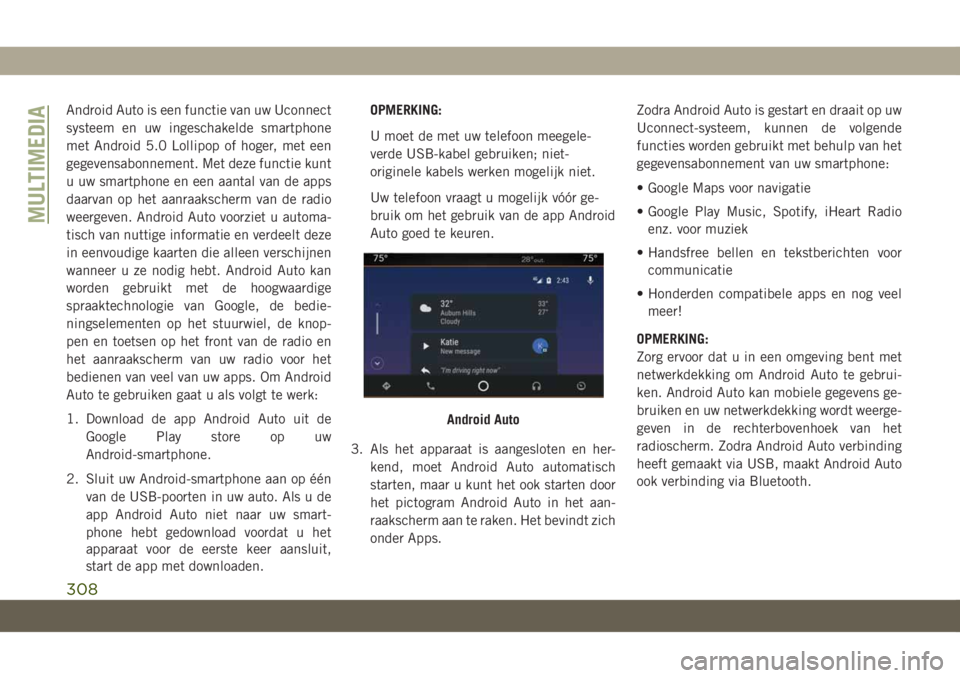
Android Auto is een functie van uw Uconnect
systeem en uw ingeschakelde smartphone
met Android 5.0 Lollipop of hoger, met een
gegevensabonnement. Met deze functie kunt
u uw smartphone en een aantal van de apps
daarvan op het aanraakscherm van de radio
weergeven. Android Auto voorziet u automa-
tisch van nuttige informatie en verdeelt deze
in eenvoudige kaarten die alleen verschijnen
wanneer u ze nodig hebt. Android Auto kan
worden gebruikt met de hoogwaardige
spraaktechnologie van Google, de bedie-
ningselementen op het stuurwiel, de knop-
pen en toetsen op het front van de radio en
het aanraakscherm van uw radio voor het
bedienen van veel van uw apps. Om Android
Auto te gebruiken gaat u als volgt te werk:
1. Download de app Android Auto uit de
Google Play store op uw
Android-smartphone.
2. Sluit uw Android-smartphone aan op één
van de USB-poorten in uw auto. Als u de
app Android Auto niet naar uw smart-
phone hebt gedownload voordat u het
apparaat voor de eerste keer aansluit,
start de app met downloaden.OPMERKING:
U moet de met uw telefoon meegele-
verde USB-kabel gebruiken; niet-
originele kabels werken mogelijk niet.
Uw telefoon vraagt u mogelijk vóór ge-
bruik om het gebruik van de app Android
Auto goed te keuren.
3. Als het apparaat is aangesloten en her-
kend, moet Android Auto automatisch
starten, maar u kunt het ook starten door
het pictogram Android Auto in het aan-
raakscherm aan te raken. Het bevindt zich
onder Apps.Zodra Android Auto is gestart en draait op uw
Uconnect-systeem, kunnen de volgende
functies worden gebruikt met behulp van het
gegevensabonnement van uw smartphone:
• Google Maps voor navigatie
• Google Play Music, Spotify, iHeart Radio
enz. voor muziek
• Handsfree bellen en tekstberichten voor
communicatie
• Honderden compatibele apps en nog veel
meer!
OPMERKING:
Zorg ervoor dat u in een omgeving bent met
netwerkdekking om Android Auto te gebrui-
ken. Android Auto kan mobiele gegevens ge-
bruiken en uw netwerkdekking wordt weerge-
geven in de rechterbovenhoek van het
radioscherm. Zodra Android Auto verbinding
heeft gemaakt via USB, maakt Android Auto
ook verbinding via Bluetooth.
Android Auto
MULTIMEDIA
308